
MS Word testu editorearen osagaiak behin eta berriz idatzi ditugu, baita taulak nola sortu eta nola aldatu ere. Helburu horietarako tresna ugari daude programan, horiek guztiak modu egokian ezartzen dira eta erabiltzaileek gehien aurkez ditzaketen zeregin guztiei aurre egiteko erraza da.
ikasgaia: Word-en taula nola egin
Artikulu honetan zeregin arrunt eta arrunt bati buruz hitz egingo dugu, tauletan eta haiekin lan egiteko ere balio duena. Jarraian, Word-eko taula batean zelulak nola konbinatu hitz egingo dugu.
1. Erabili sagua konbinatu nahi duzun taulako gelaxkak hautatzeko.

2. Atal nagusian "Taulekin lan egitea" fitxan "Zuzeneko" taldean "Elkartea" hautatu aukera "Bat egin zelulak".

3. Aukeratutako gelaxkak batu egingo dira.

Modu berean, ekintza guztiz kontrakoa egin daiteke: zelulak zatitzeko.
1. Erabili sagua banandu nahi dituzun gelaxka bat edo hainbat gelaxka hautatzeko.
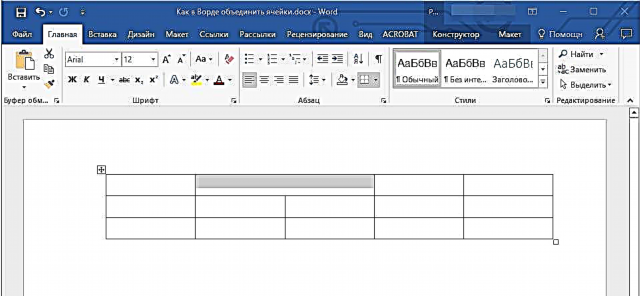
2. Fitxan "Zuzeneko"atal nagusian kokatuta dago "Taulekin lan egitea"hautatu "Zatiki zelulak".

3. Zure aurrean agertzen den leiho txikian, nahi duzun errenkada edo zutabe kopurua taulako hautatutako zatian ezarri behar duzu.

4. Zelulak ezarritako parametroen arabera banatuko dira.

ikasgaia: Nola gehitu errenkada bat Word-eko taula batean
Hori guztia, artikulu honetatik are gehiago ikasi zenuen Microsoft Word-en gaitasunak, programa honetako taulekin lan egiteari buruz, eta baita taulako gelaxkak nola konbinatu edo bereizteko ere. Horrelako bulegoko produktu funtzionalak arakatzen arrakasta izatea nahi dugu.










